win10立体声混音选项怎么打开|win10立体声混音选项使用方法
win10立体声混音选项怎么打开?一位用户想使用Win10电脑的录音功能,希望有背景音乐,可以将录音和音乐一起输出,这样的录音才会优美动听。但是该用户没有没有看到“立体声混音”选项,这是怎么回事呢?可能是该用户没有打开立体声混音选项或是被优化软件给关闭掉了,下面小编给大家讲解Win10打开立体声混音选项的操作方法。
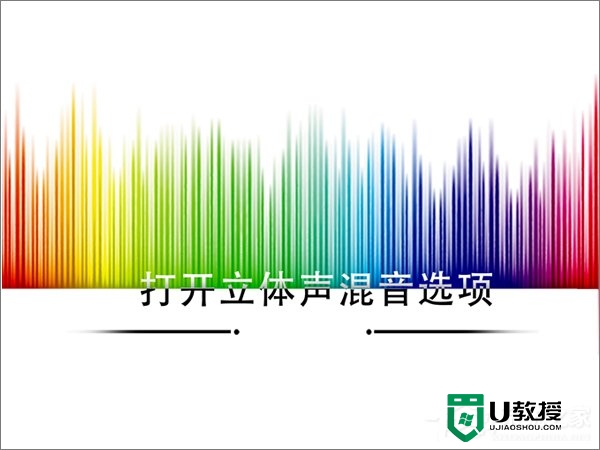
win10立体声混音选项使用方法:
1. 点 “开始”-》“运行” 输入 “regedit” 运行注册表编辑器。
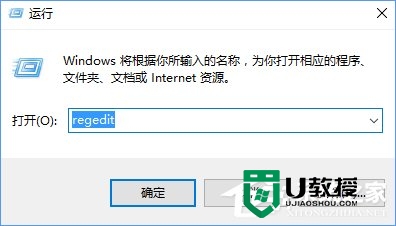
2、在注册表编辑器出现后, 找到以下路径HKEY_LOCAL_MACHINE\SYSTEM\CurrentControlSet\Control\Class\0005\Settings\filter\Rear 也可以直接通过查找”EnableInputMonitor” 直接定位到这文件夹下。建议直接找,一个一个选,虽然麻烦,因为让电脑自己搜索定位太慢了。
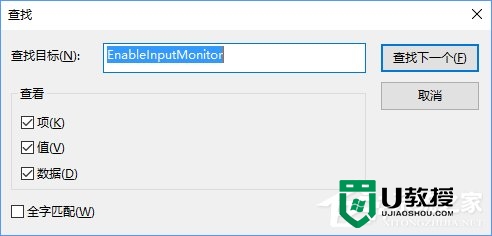
3、在此的文件夹下新建两个二进制值:命名为”DigitalinputMonitor”, “DigitalStereoMix”。 两个键值的数据都设为1。右键单击右侧数据区,新建-二进制值,然后右键单击新建项,改数据值,直接输入01,前面的一排0不予理会。
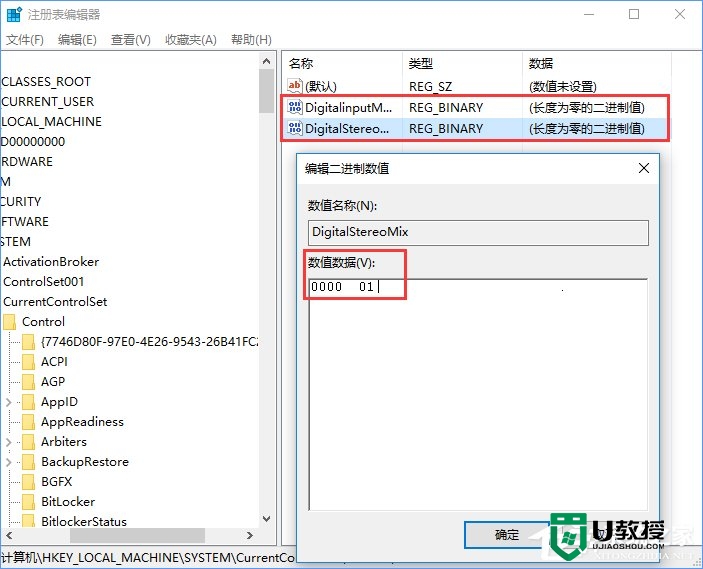
4、关闭注册表编辑器,重新启动计算机。你会发现录音控制也多了一个选项“立体声混音”, 这样就可以直接录了,当然也可以实现混音功能。另外,在“音量控制”里多了一个项目“输入监视器”,可以实现MIC实时回放,同时音量也可以调节。
以上就是【win10立体声混音选项怎么打开】的全部介绍,可以将此教程分享给身边有需要的用户。如果遇上难以修复的系统问题,需要自己重装系统的话,可以借助u教授u盘启动盘制作工具,帮大家完成一键u盘安装系统。
win10立体声混音选项怎么打开|win10立体声混音选项使用方法相关教程
- xp系统没有活动混音器怎么解决,xp系统活动混音器设备使用方法
- xp电脑声卡不支持混音的解决方法【图文】
- Win10家庭版没有兼容性选项怎么办?Win10兼容性选项卡没有解决方法
- win7系统如何设置立体桌面 win7电脑设置立体桌面的方法
- cad2018怎么把开始选项卡去掉 cad2018关闭开始选项卡的方法
- ps文字怎么做立体效果 ps立体字效果制作步骤
- edge浏览器internet选项在哪里 edge浏览器如何打开internet选项
- win10录音声音很奇怪怎么办|win10录音声音奇怪的解决方法
- xp系统辅助功能选项怎么打开 xp电脑打开辅助功能选项的方法
- win11右键怎么直接打开所有选项 win11右键设置直接打开所有选项的方法
- 5.6.3737 官方版
- 5.6.3737 官方版
- Win7安装声卡驱动还是没有声音怎么办 Win7声卡驱动怎么卸载重装
- Win7如何取消非活动时以透明状态显示语言栏 Win7取消透明状态方法
- Windows11怎么下载安装PowerToys Windows11安装PowerToys方法教程
- 如何用腾讯电脑管家进行指定位置杀毒图解

